SPARC: Realización de una instalación o modernización con el programa de instalación de Solaris
Puede instalar o modernizar SO Solaris mediante el programa de Instalación de Solaris. Este apartado describe las tareas necesarias para realizar una instalación de SO Solaris, y proporciona instrucciones detalladas sobre cómo instalar SO Solaris desde el DVD o CD.
 SPARC: Para realizar una instalación o modernización con el programa de instalación de Solaris
SPARC: Para realizar una instalación o modernización con el programa de instalación de Solaris
Este procedimiento describe cómo instalar un sistema basado en SPARC independiente desde el CD o DVD.
Nota –
Si desea instalar Solaris SO en un equipo o dominio que no dispone de una unidad de DVD-ROM o CD-ROM conectada directamente, puede utilizar una unidad de otro equipo. Para obtener instrucciones detalladas, consulte el Apéndice B, Instalación o modernización remotas (tareas) de Guía de instalación de Solaris 10 6/06: instalaciones basadas en red.
Antes de empezar
Realice las siguientes tareas antes de comenzar la instalación.
-
Compruebe que disponga de los siguientes medios.
-
Para una instalación de DVD, el DVD del sistema operativo Solaris 10 para plataformas SPARC
-
Para una instalación desde CD:
-
CD Software de Solaris 10.
-
CD de idiomas de Solaris 10 para plataformas SPARC : el programa de instalación pedirá este CD si fuera necesario para dar soporte a idiomas de regiones geográficas específicas.
Nota –Si desea actualizar un sistema que tiene zonas no globales instaladas, no es posible utilizar los CD de Software de Solaris 10. Debe utilizar el DVD del sistema operativo Solaris 10 o una imagen de instalación en red basada en DVD.
-
-
-
Compruebe que el sistema cumpla los requisitos mínimos.
El sistema debe cumplir los requisitos siguientes.
-
128 Mbytes de memoria como mínimo
-
Espacio en disco: 6,8 Gbytes o más
-
Velocidad del procesador – 200 MHz o superior
Para obtener información detallada sobre los requisitos del sistema, consulte Requisitos del sistema y recomendaciones.
-
-
Recopile la información necesaria para instalar Solaris SO.
-
Para un sistema que no esté en red, recopile la siguiente información.
-
Nombre de host del sistema que está instalando
-
Idioma y configuraciones regionales que tiene intención de usar en el sistema
-
-
Para un sistema en red, recopile la siguiente información.
-
Nombre de host del sistema que está instalando
-
Idioma y configuraciones regionales que tiene intención de usar en el sistema
-
Dirección IP del sistema
-
Máscara de subred
-
Tipo de servicio de nombres (por ejemplo, DNS, NIS o NIS+)
-
Nombre del dominio
-
Nombre de host del servidor de nombres
-
Dirección IP del sistema del servidor de nombres
-
Contraseña de usuario root
-
Para conocer la información que debe recopilar para la instalación del sistema, consulte Lista de comprobación para la instalación. Si va a actualizar el sistema, consulte Lista de comprobación para la modernización de Guía de instalación de Solaris 10 6/06: Modernización automática de Solaris y planificación de la modernización.
-
-
(Opcional) Realice una copia de seguridad del sistema.
Si desea conservar datos o aplicaciones existentes, realice una copia de seguridad del sistema. Para obtener instrucciones detalladas acerca de la copia de seguridad del sistema, consulte el Capítulo 24, Backing Up and Restoring File Systems (Overview) de System Administration Guide: Devices and File Systems.
-
Inserte el DVD del sistema operativo Solaris 10 para plataformas SPARC o el CD 1 de software de Solaris 10 para plataformas SPARC .
-
-
Si el sistema es recién comprado, enciéndalo.
-
Si desea realizar la instalación en un sistema que está ejecutándose actualmente, cierre el sistema.
Se muestra el indicador ok.
-
-
Inicie Programa de instalación de Solaris.
-
Para arrancar desde el DVD o CD local e iniciar la GUI de instalación de Solaris, escriba el siguiente comando.
ok boot cdrom
-
Para arrancar desde el DVD o CD local e iniciar el instalador basado en texto en una sesión del escritorio, escriba el siguiente comando.
ok boot cdrom - text
- text
-
Indica que se debe ejecutar el instalador basado en texto en una sesión del escritorio. Utilice esta opción para ignorar el instalador gráfico predeterminado.
-
Para arrancar desde el DVD o CD local e iniciar el instalador basado en texto en una sesión de la consola, escriba el siguiente comando.
ok boot cdrom - nowin
- nowin
-
Indica que se debe ejecutar el instalador basado en texto en una sesión de la consola. Utilice esta opción para ignorar el instalador gráfico predeterminado.
Para obtener información detallada acerca de la GUI de instalación de Solaris y el instalador basado en texto, consulte Requisitos del instalador basado en texto o de la interfaz gráfica de usuario del programa de instalación de Solaris.
Comenzará la instalación. El programa de instalación le pide que seleccione el idioma que desea usar durante el proceso.
-
-
Seleccione el idioma que desea usar durante la instalación y pulse Intro.
Después de algunos segundos, aparecerá la pantalla de bienvenida del programa de instalación de Solaris.
-
Si ejecuta el programa de instalación gráfico de Solaris, aparece la pantalla mostrada en la Figura 2–1.
-
Si ejecuta el instalador basado en texto en una sesión del escritorio, aparece la pantalla mostrada en la Figura 2–2.
Figura 2–1 Pantalla de bienvenida del programa de instalación gráfico de Solaris
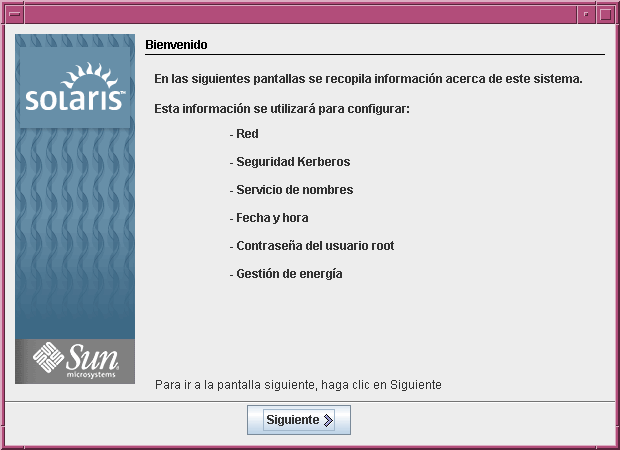
Figura 2–2 Pantalla de bienvenida del instalador basado en texto de Solaris
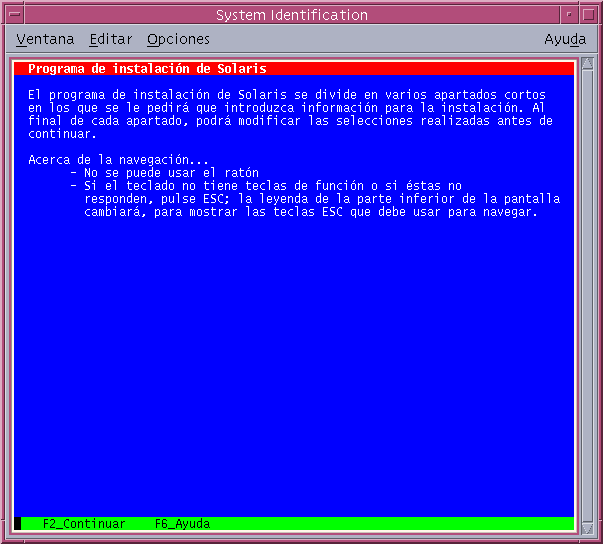
-
-
Haga clic en "Siguiente" para comenzar la instalación. Si se le pide, responda a las preguntas de configuración del sistema.
-
Si ha preconfigurado toda la información del sistema, el programa de instalación no le pedirá ningún tipo de información de configuración. Para obtener más información, consulte el Capítulo 6, Preconfiguración de la información de configuración del sistema (tareas) de Guía de instalación de Solaris 10 6/06: instalaciones basadas en red.
-
Si no ha preconfigurado toda la información del sistema, el programa de instalación le pedirá esta información en diversas pantallas. Utilice la Lista de comprobación para la instalación para responder a las preguntas de configuración.
Una vez que haya respondido a estas preguntas, aparecerá el cuadro de diálogo de bienvenida a Solaris.
Figura 2–3 Pantalla de bienvenida a Solaris
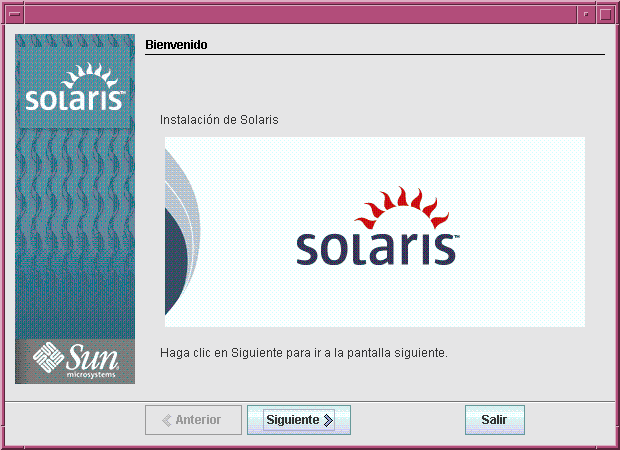
Aparecerá la pantalla Preguntas del instalador.
-
-
Decida si desea rearrancar el sistema y expulsar el disco automáticamente. Haga clic en "Siguiente".
Aparecerá la pantalla Especifique soporte.
-
Especifique el soporte que va a usar para la instalación: Haga clic en "Siguiente".
Aparece el panel Licencia.
-
Acepte el acuerdo de licencia para continuar con la instalación. Haga clic en "Siguiente".
El programa Instalación de Solaris determina si el sistema puede actualizarse. Para realizar la modernización, el sistema debe disponer de un sistema de archivos raíz de Solaris (/). El programa de Instalación de Solaris detecta las condiciones necesarias y después moderniza el sistema.
Aparece la pantalla Seleccionar actualización o Instalación inicial.
-
Decida si desea realizar una instalación inicial o una modernización. Haga clic en "Siguiente".
Si está actualizando un sistema que tiene zonas no globales instaladas, siga estos pasos.
-
Cuando se le indique que seleccione instalación inicial o actualización, seleccione Actualizar. Haga clic en "Siguiente".
-
Si el sistema tiene varias particiones root (/), seleccione la partición que desea actualizar en el panel Seleccionar versión para actualizar.
El programa Instalación de Solaris muestra un mensaje que indica que no puede personalizar la actualización. El programa Instalación de Solaris analiza el sistema para determinar si el sistema se puede actualizar. Se muestra el panel Preparado para la instalación.
Si el sistema sólo tiene una partición root, el programa Instalación de Solaris no le solicitará que seleccione una partición para actualizarla. La partición se selecciona automáticamente.
-
Si desea continuar la actualización, haga clic en Instalar ahora en el panel Preparado para la actualización.
El programa Instalación de Solaris comienza a actualizar el sistema. Tras finalizar la actualización del sistema, quizás desee corregir algunas modificaciones locales que no se preservaron. Para obtener más información, vaya al Paso a del Paso 12.
Si no desea continuar con la actualización, haga clic en Atrás para realizar una instalación inicial.
-
-
Seleccione el tipo de instalación que desea realizar. Haga clic en "Siguiente".
-
Seleccione Instalación predeterminad para instalar el grupo de software de Solaris completo.
-
Seleccione la instalación personalizada si desea realizar las siguientes tareas.
-
Instalar un grupo de software específico.
-
Instalación de software adicional
-
Instalar paquetes de software específicos.
-
Instalar una configuración regional específica.
-
Personalizar la distribución del disco.
Para obtener más información de dichos grupos de software, consulte Recomendaciones de espacio en el disco para los grupos de software.
-
Nota –El instalador de texto no le solicita que seleccione una instalación personalizada ni predeterminada. Para realizar una instalación predeterminada, acepte los valores por defecto que se muestran en el instalador de texto. Para efectuar una instalación personalizada, edite los valores que aparecen en las pantallas del instalador de texto.
-
-
Si se le pide, responda a las preguntas de configuración adicionales.
Cuando haya proporcionado la información necesaria para instalar el sistema, aparecerá la pantalla "Preparado para la instalación".
Figura 2–4 Pantalla "Preparado para la instalación" de la instalación de Solaris
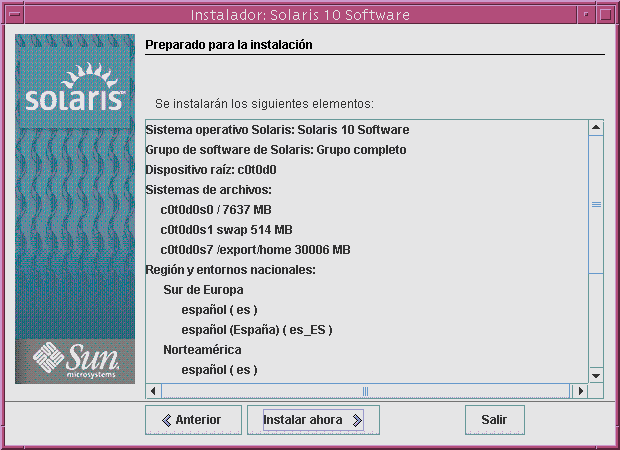
-
Haga clic en "Instalar ahora" para instalar el software de Solaris. Siga las instrucciones de la pantalla para instalar el software de Solaris.
Cuando el programa de Instalación de Solaris termina de instalar el software de Solaris, el sistema rearranca automáticamente o le pide que rearranque manualmente.
Si instala otros productos, el sistema le pedirá que introduzca el DVD o el CD correspondiente. Para conocer los procedimientos de instalación, consulte la documentación de instalación adecuada.
Una vez finalizada la instalación, los registros de la misma se guardan en un archivo. Los registros de instalación están disponibles en los directorios /var/sadm/system/logs y /var/sadm/install/logs.
-
Si no ha seleccionado la opción de rearranque durante la instalación, arranque de nuevo el sistema.
# reboot
Errores más frecuentes
Si ha encontrado problemas durante la instalación o la actualización, consulte el Apéndice A, Resolución de problemas (tareas) de Guía de instalación de Solaris 10 6/06: instalaciones avanzadas y JumpStart personalizadas.
- © 2010, Oracle Corporation and/or its affiliates
